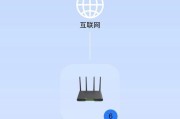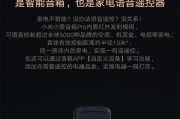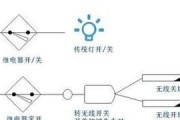随着智能家居生态的不断完善,米家系统浴霸以其智能化、便捷化的特性受到越来越多用户的青睐。接入中枢网关后,用户能够远程控制浴霸,享受智能生活带来的舒适与便捷。米家系统浴霸是如何接入中枢网关的呢?接下来,本文将详细指导您完成接入步骤,并介绍接入后的操作方法。
接入米家系统浴霸前的准备工作
在开始接入之前,请确保您的手机已安装最新版本的米家App,同时确认浴霸已经连接到电源,并处于待机状态。检查您的网络环境是否稳定,网关和浴霸都需要连接至同一网络。

接入中枢网关的步骤
步骤一:打开米家App
启动米家App,确保您的账号已经登录。如果没有账号,您可以按照提示创建一个新账号。
步骤二:添加设备
点击App首页右上角的“+”号,进入设备添加界面。选择“添加我的设备”,在搜索栏中输入“浴霸”找到对应的米家系统浴霸型号。
步骤三:连接浴霸
确保浴霸的电源插头已经插入,并且处于待机模式。按照App提示选择您的网络环境,并连接到浴霸的初始Wi-Fi信号。
步骤四:配置网络
根据屏幕提示,选择您希望浴霸接入的Wi-Fi网络,并输入相应的密码。App将自动帮助浴霸完成网络配置。
步骤五:完成添加
等待设备与网关同步后,您就可以在米家App中看到浴霸设备。点击确认添加,您的米家系统浴霸就已经成功接入中枢网关了。

接入后的操作指南
操作一:远程控制
通过米家App,您可以随时随地控制浴霸的开关,调节温度、风速等设置,甚至设定定时开关机,让您的生活更加智能化。
操作二:语音控制
如果您有米家生态的智能音箱设备,如小爱同学,您还可以通过语音命令控制浴霸,无需动手即可享受便捷操作。
操作三:场景联动
在米家App中,您可以设置场景模式,将浴霸与其他智能设备联动。设置回家模式时,打开门的瞬间灯光自动亮起,浴霸自动开启预热模式。
操作四:设备维护
通过App,您可以检查浴霸的使用状态、历史记录等信息,并且进行必要的设备维护与更新。

常见问题与解决方案
问题一:添加设备时连接不上
解决方法:请检查网络环境是否稳定,浴霸是否处于可添加状态,或者尝试重新启动设备和App。
问题二:浴霸无法接入Wi-Fi
解决方法:检查Wi-Fi密码是否输入正确,网络信号是否良好。如果问题依旧,尝试将设备恢复到出厂设置后再重新添加。
问题三:操作不顺畅
解决方法:更新米家App到最新版本,并确保手机系统更新至最新,以获得最佳兼容性和操作体验。
结语
通过以上详细步骤,相信您已经能够轻松地将米家系统浴霸接入中枢网关,并享受智能控制带来的便利。如果您在接入过程中遇到任何问题,欢迎参考本文的常见问题与解决方案部分。智能生活的美好体验,从一个简单的接入开始,让科技更好地服务于生活,提升日常的每一个细节。
标签: #米家